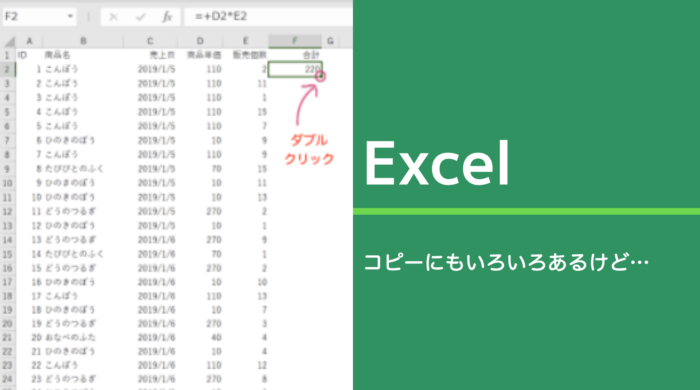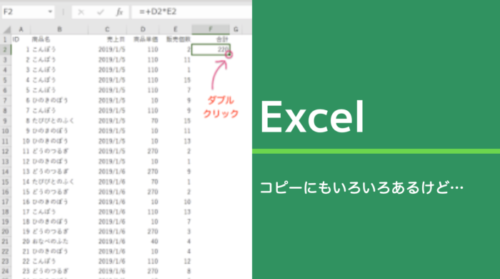コピーするにもExcelにはいろんな選択肢があり、使い分けるようにしています。
コピペが大変なこともある
Excelの操作を早くするなら、やっぱりショートカットキーは使っておきたいところです。
ショートカットキーを使えば、メニューから選択したり、マウスを使えば、2手、3手かかるExcelの操作を1回でできたりするなどメリットも多いです。
- コピー →「Ctrl」+「C」
- 貼り付け→「Ctrl」+「V」
- 切り取り→「Ctrl」+「X」
- 上書き保存→「Ctrl」+「S」
- 置き換え→「Ctrl」+「H」
- 印刷→「Ctrl」+「P」
- 検索→「Ctrl」+「F」
- 名前をつけて保存→「F12」
- 1つ前に戻す→「Ctrl」+「Z」
- 1つ次に戻す→「Ctrl」+「Y」
- ファイルを閉じる→「Ctrl」+「W」
ここに示したのは、ほんの1部ですが、こういったキーを使えば、かなりExcelの操作スピードは上がります。
コピーをする場合、通常は、「Ctrl」+「C」でコピーをして「Ctrl」+「V」で貼り付けをするわけですが、何回もやっていると大変ですし、場合によっては、同じコピーでも別の方法の方がいいことも。
ショートカットキーを覚えて、場面ごとに使い分けるのがおすすめです。
Excelで使っておきたいコピーショートカットキー
Excelで使えるコピーには次のような操作があります。
Ctrl+Dで真上のセルをコピー
「Ctrl」+「C」→「Ctrl」+「V」でコピーして、貼り付けができますが、真上のセルをコピーするなら、「Ctrl」+「D」が便利です。
コピーしたい範囲を「Shift」+「↓」で選択しておいて、「Ctrl」+「D」すれば、
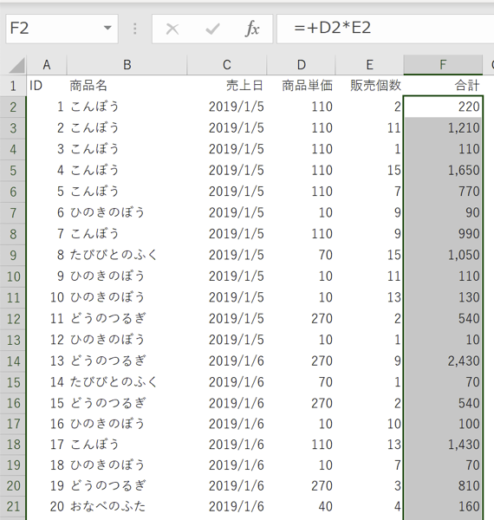
こんな感じでコピーすることもできます。
もし左のセルをコピーしたい場合には、「Ctrl」+「R」です。
通常のコピペだと2回操作するところ、真上のセルをコピーしたい場合、左のセルをコピーしたい場合なら、1回で終わるので、重宝しています。
書式もコピーしてくれます。
「F4」:直前の動作を繰り返す
「F4」は正確に言えば、コピーではないのでしょうが、直前の動作を繰り返してくれます。
例えば、セルF2の色を変更した場合、

範囲を指定して「F4」をクリックすると、同じようにセルの色を変更してくれます。
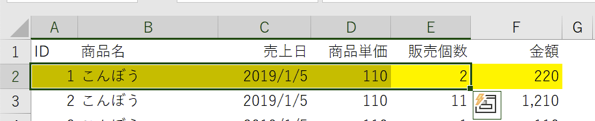
「F4」は地味に便利です。
ここで、「最初から全部選択してから色変えればいいじゃん」というのは、なしで。
「F4」で何ができるかがわかってもらえれば、という例です。
オートフィル
数式をコピーする場合に、ドラッグするという方法もあります。
ただ、データ数が多い場合には、マウスをずーっと下に持っていかないといけない、これが手が疲れるわでただただ辛い…。
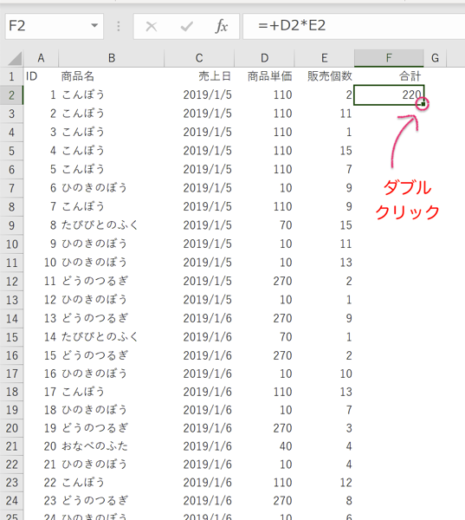
そういう場合、条件付きですが、オートフィルをダブルクリックすることで簡単にコピーができます。(もちろん複数列でも)
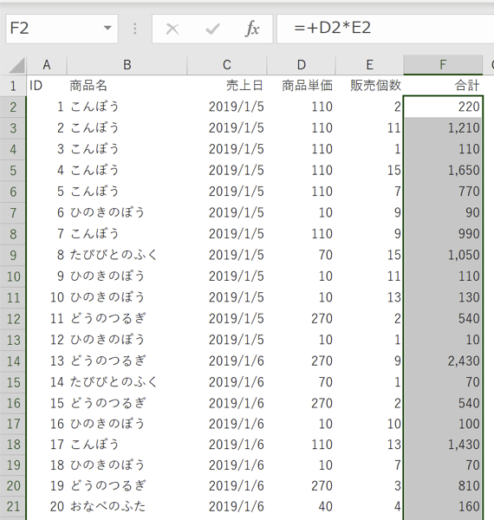
条件というのは、隣の列(その列)のセルに連続して入力されていること。
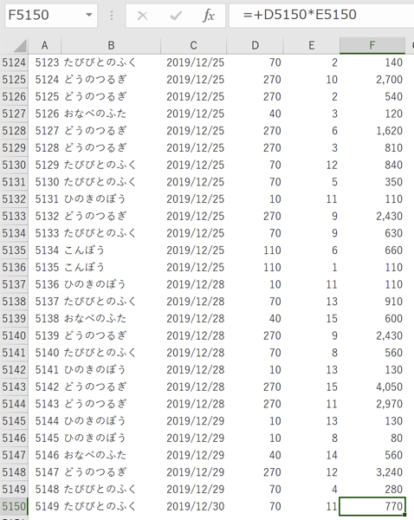
もし、空白のセルがあると、そこで止まってしまうので注意です。なので、データのスキマをつくらないことが大事です。
ショートカットキーではありませんが、データが多い場合には、早くておすすめです。
テーブル
コピーではありませんが、「Ctrl」+「T」でテーブルにしておいて、式を入力すると、
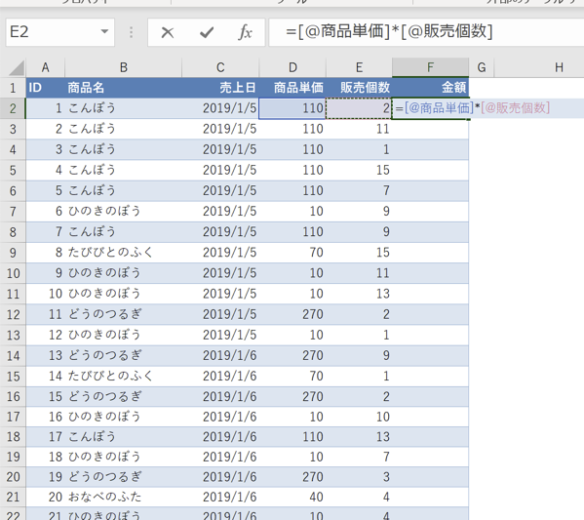
同じ列に式がコピーされます。これは相当便利で、とりあえずデータを触るならテーブルにしておけというくらいです。
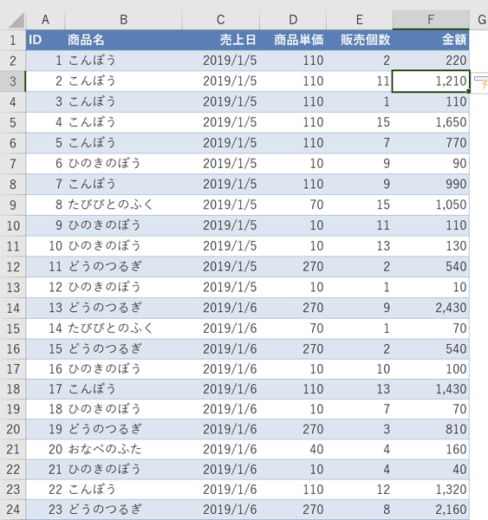
「本当に入力されてるの?」と気にになる方は、「Ctrl」+「↓」で、データが入っているかは確認して見ていただければ。
Excelなら仕事をしながらアウトプットできる
なんでもそうですが、インプットしたらアウトプットは大前提です。
そんな中、Excelのいいところは、仕事をしながらアウトプットをできること、そして汎用性の高いところです。
仕事でもExcelを使うことは多いでしょう。
「そ、そんなことできるんだ?」といったことがあれば、それも手を動かして、アウトプットしつつ身に付けることができるのが強みです。
作業を減らすためにも、Excelのいいところを上手に活用していきましょう。
経理ソフトに入力するよりも、Excelにデータを反映させて、インポートした方が早いと言ったケースもあったりしますので。
【編集後記】
昨日は事務処理を中心に。あとは法人の月次などを。
【昨日の1日1新】
※「1日1新」→詳細はコチラ
Removing
魁力屋 徳重店